win7软媒设置大师保存数据到hosts文件失败怎么办 win7软媒设置大师无法保存数据到hosts文件怎么解决
在使用win7软媒设置大师保存数据到hosts文件时,可能会遇到无法保存的问题,这种情况可能是由于权限设置不正确或者程序出现异常导致的。解决这个问题的方法可以尝试以管理员身份运行软件,或者检查hosts文件的属性和权限设置是否正确。也可以尝试重新安装软件或者升级到最新版本来解决这个问题。希望以上方法能帮助您顺利保存数据到hosts文件。
解决方法:
1、首先我们找到HOSTS文件,一般win7系统中HOSTS文件在:c:windowssystem32driversetc(如果系统安装在其他盘同理)。
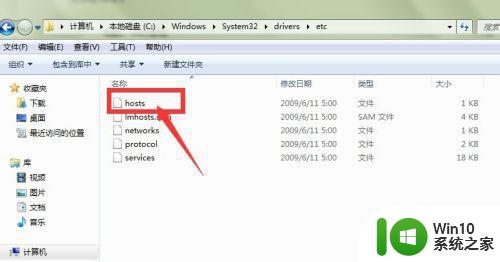
2、如果你的win7鼠标右键有“管理员取得所有权”的功能的话,那就简单了,鼠标右键-----“管理员取得所有权"系统处理完成后即可。
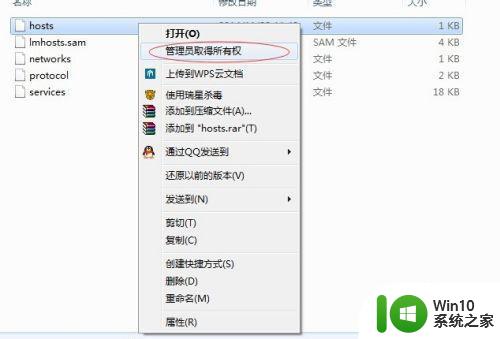
3、接下来来选择hosts文件的打开方式:”记事本“。
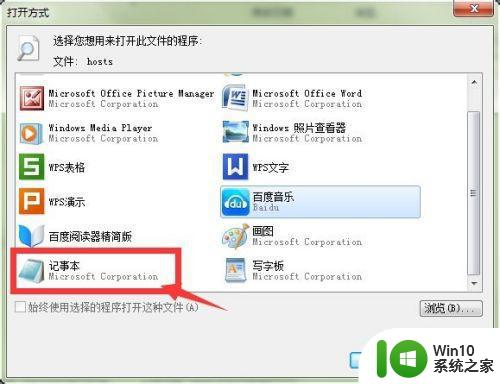
4、修改完成之后,即可进行保存,这样的话应该就可以顺利的修改和保持hosts文件了。
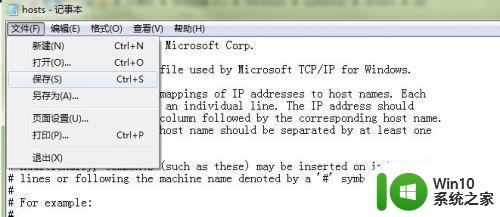
5、如果你的电脑没有集成鼠标右键”管理员取得所有权”“功能的话,可以通过修改hosts文件属性来进行文件保存。鼠标右键hosts文件---属性。
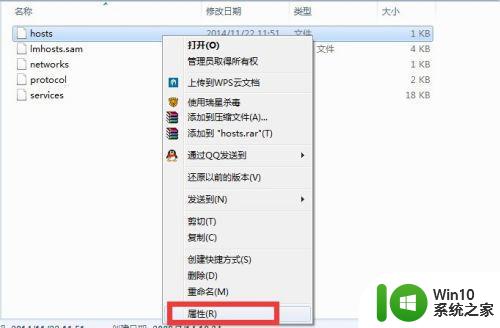
6、在hosts属性界面选择--安全选项。点击”高级选项“。

7、高级选项中选择---更改权限。
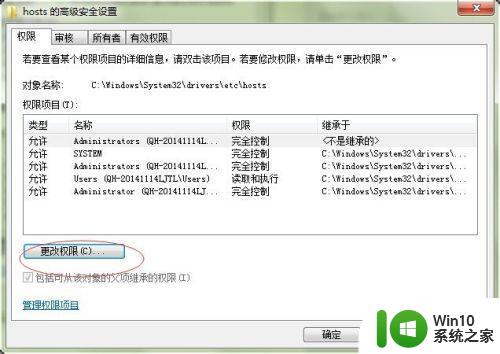
8、把底部的---”包括可从该对象的父项继承的权限“勾去掉。并选择--添加。
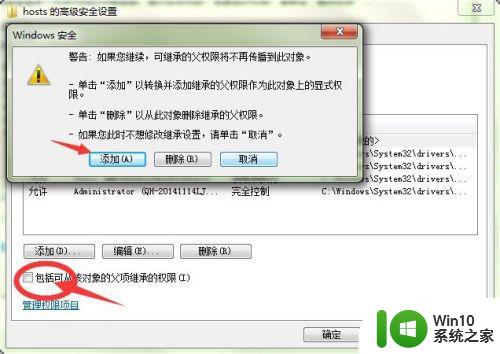
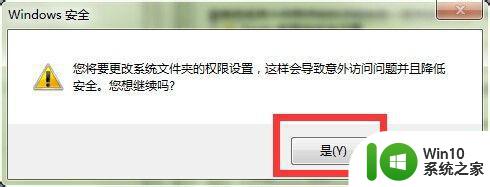
9、接下来点击应用--确定--并关闭窗口,便可以进行对hosts文件的修改和保存了。
以上就是关于win7软媒设置大师保存数据到hosts文件失败怎么办的全部内容,有出现相同情况的用户就可以按照小编的方法了来解决了。
win7软媒设置大师保存数据到hosts文件失败怎么办 win7软媒设置大师无法保存数据到hosts文件怎么解决相关教程
- win7系统hosts文件无法保存的原因和解决方法 如何解决win7系统hosts文件不能保存的问题
- 如何解决win7修改hosts文件无法保存的问题 win7 hosts文件权限设置
- win7 hosts文件位置详解 win7 hosts文件存放位置说明
- win7浏览器把文件保存到桌面设置方法 如何在win7浏览器中设置将文件保存到桌面
- win7鲁大师怎么删除干净 win7删除鲁大师残留文件方法
- win7系统hosts文件位置怎么打开 win7系统hosts文件位置如何修改
- win7提示没有权限保存文件设置方法 win7保存文件提示没有权限怎么解决
- win7默认保存路径修改设置方法 win7文件保存路径如何更改
- win7如何找到hosts文件 win7 hosts文件路径
- win7系统的关闭网络发现不能保存设置怎么办 win7系统关闭网络发现设置保存失败的解决方法
- win7被保护文件怎样复制进存储设备 如何在Win7中复制被保护文件到存储设备
- win7资源保护找到了损坏文件但无法修复其中某些文件怎么解决 Win7资源保护找到损坏文件无法修复怎么办
- window7电脑开机stop:c000021a{fata systemerror}蓝屏修复方法 Windows7电脑开机蓝屏stop c000021a错误修复方法
- win7访问共享文件夹记不住凭据如何解决 Windows 7 记住网络共享文件夹凭据设置方法
- win7重启提示Press Ctrl+Alt+Del to restart怎么办 Win7重启提示按下Ctrl Alt Del无法进入系统怎么办
- 笔记本win7无线适配器或访问点有问题解决方法 笔记本win7无线适配器无法连接网络解决方法
win7系统教程推荐
- 1 win7访问共享文件夹记不住凭据如何解决 Windows 7 记住网络共享文件夹凭据设置方法
- 2 笔记本win7无线适配器或访问点有问题解决方法 笔记本win7无线适配器无法连接网络解决方法
- 3 win7系统怎么取消开机密码?win7开机密码怎么取消 win7系统如何取消开机密码
- 4 win7 32位系统快速清理开始菜单中的程序使用记录的方法 如何清理win7 32位系统开始菜单中的程序使用记录
- 5 win7自动修复无法修复你的电脑的具体处理方法 win7自动修复无法修复的原因和解决方法
- 6 电脑显示屏不亮但是主机已开机win7如何修复 电脑显示屏黑屏但主机已开机怎么办win7
- 7 win7系统新建卷提示无法在此分配空间中创建新建卷如何修复 win7系统新建卷无法分配空间如何解决
- 8 一个意外的错误使你无法复制该文件win7的解决方案 win7文件复制失败怎么办
- 9 win7系统连接蓝牙耳机没声音怎么修复 win7系统连接蓝牙耳机无声音问题解决方法
- 10 win7系统键盘wasd和方向键调换了怎么办 win7系统键盘wasd和方向键调换后无法恢复
win7系统推荐
- 1 风林火山ghost win7 64位标准精简版v2023.12
- 2 电脑公司ghost win7 64位纯净免激活版v2023.12
- 3 电脑公司ghost win7 sp1 32位中文旗舰版下载v2023.12
- 4 电脑公司ghost windows7 sp1 64位官方专业版下载v2023.12
- 5 电脑公司win7免激活旗舰版64位v2023.12
- 6 系统之家ghost win7 32位稳定精简版v2023.12
- 7 技术员联盟ghost win7 sp1 64位纯净专业版v2023.12
- 8 绿茶ghost win7 64位快速完整版v2023.12
- 9 番茄花园ghost win7 sp1 32位旗舰装机版v2023.12
- 10 萝卜家园ghost win7 64位精简最终版v2023.12